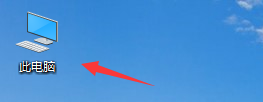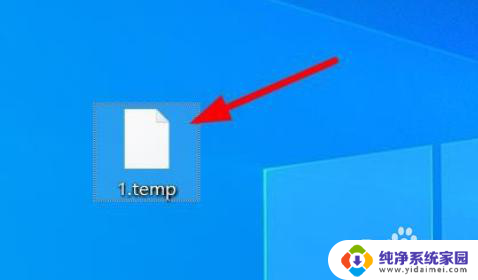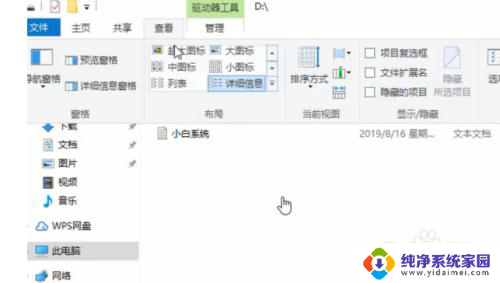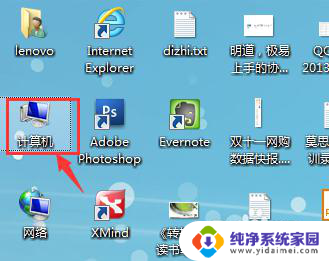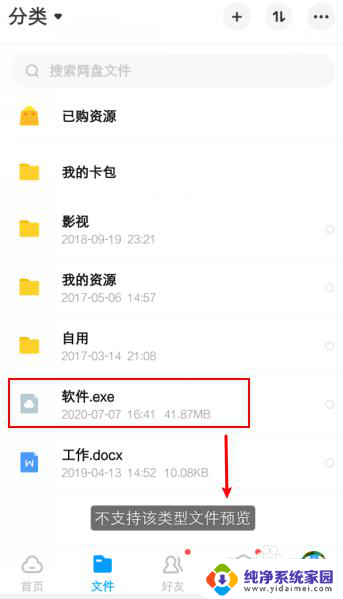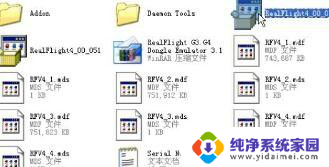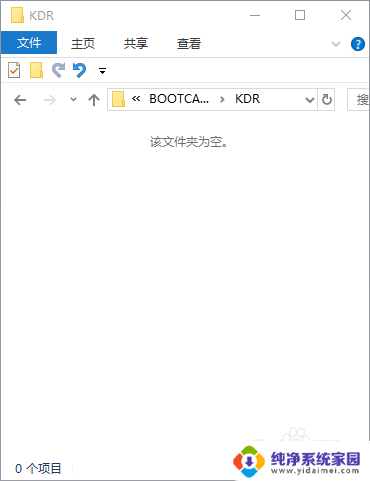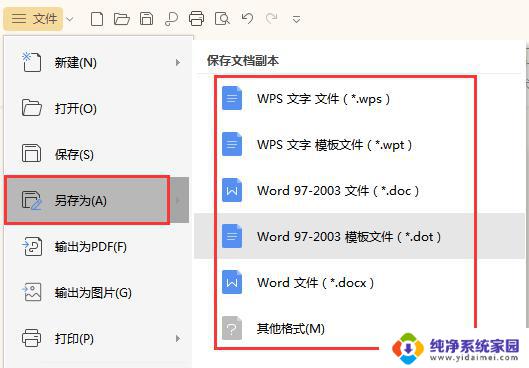文件tmp怎么打开 .tmp文件是什么类型的文件
在计算机领域,.tmp文件是一种临时文件的格式,临时文件主要用于存储临时数据,例如程序运行时的缓存数据、临时下载文件等。打开.tmp文件的方法有很多种,可以根据具体情况选择合适的方式。一种常见的方法是使用文本编辑器,如记事本或专业的代码编辑器,打开.tmp文件进行查看和编辑。也可以通过相关的软件工具来打开.tmp文件,例如系统自带的文件查看器或特定的文件管理软件。无论使用何种方法,打开.tmp文件都能帮助我们了解其中存储的数据,进一步处理或分析。对于.tmp文件的打开,我们应根据具体需求选择适合的方法,以便更好地利用其中的信息。
具体步骤:
1.首先直接去找到tmp文件,我的tmp文件在F盘里,所以我直接去F盘里找。
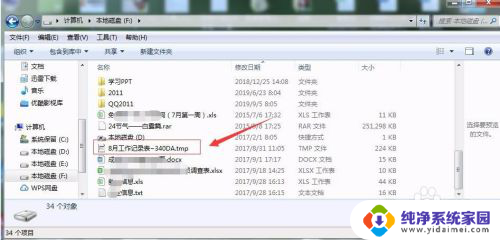
2.找到了后,用鼠标单击选中这个tmp文件。
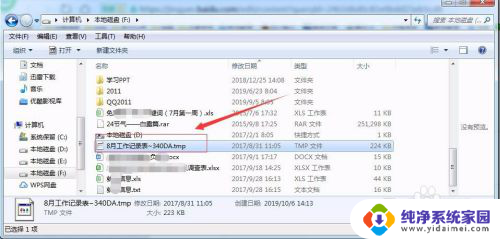
3.选中了tmp文件后,选择左上角的文件菜单。点击一下鼠标左键,如图所示。
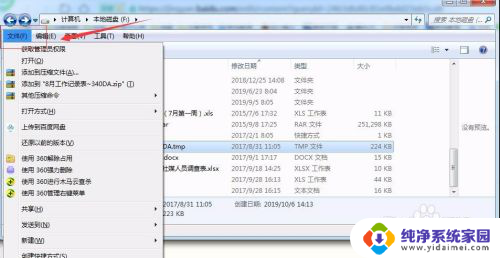
4.然后再选择文件菜单下的“打开方式”,如图所示。
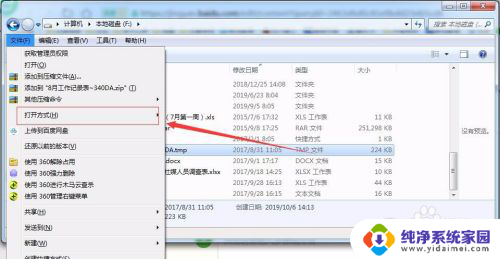
5.会出现最近用过的打开方式,比如你可以选择wps office打开,也可以选择默认的打开方式。
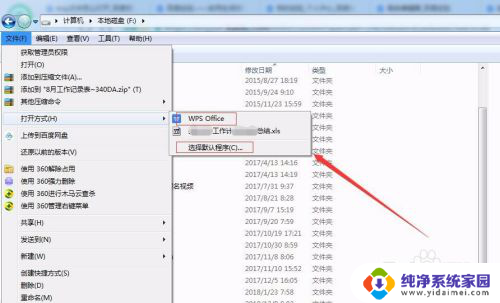
6.因为我的这个tmp文件他是一个表格,所以我直接选择wps office打开,点击wps office后,会出现wps 文字、wps 表格、wps 演示、wps PDF,你可以根据自己的需求来选择打开的样式。
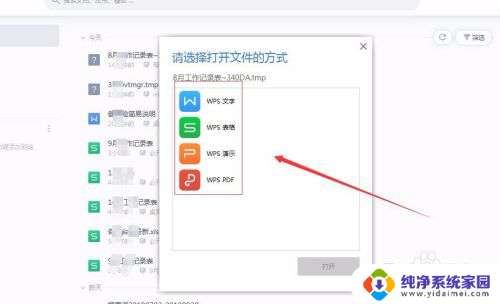
7.我这里直接选择“wps 表格”,用鼠标点击一下“wps 表格”,当底纹成蓝色显示,表示选择成功了。
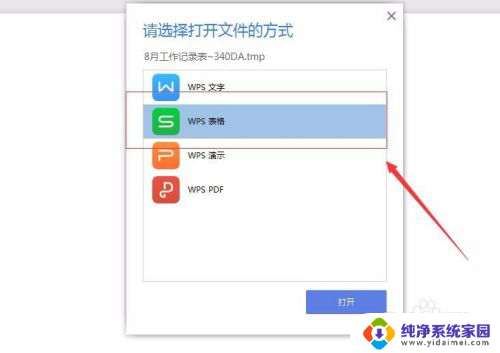
8.紧接着鼠标左键点击下方的“打开"按钮。
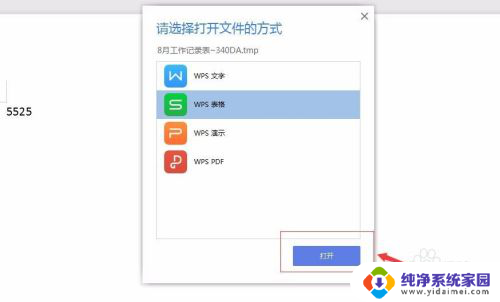
9.然后电脑将会把这个tmp的文件,以wps 表格的方式打开,内容呈现如图所示。
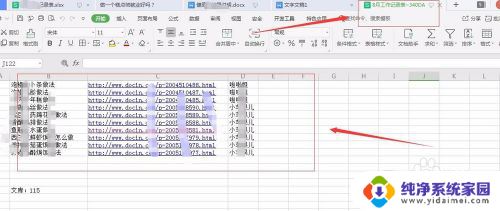
以上就是关于如何打开文件tmp的全部内容,如果有遇到相同情况的用户,可以按照小编的方法来解决。